समन्वय समस्याएं अक्सर इस समस्या का कारण बनती हैं
- ड्रॉपबॉक्स पर उच्च CPU उपयोग आपके पीसी को क्रैश या धीमा कर सकता है।
- ड्रॉपबॉक्स पर एक ही समय में कई फाइलें या बड़े आकार की फाइलें सिंक होने से उच्च CPU उपयोग हो सकता है।
- ड्रॉपबॉक्स को अनइंस्टॉल और रीइंस्टॉल करके आप समस्या को ठीक कर सकते हैं।
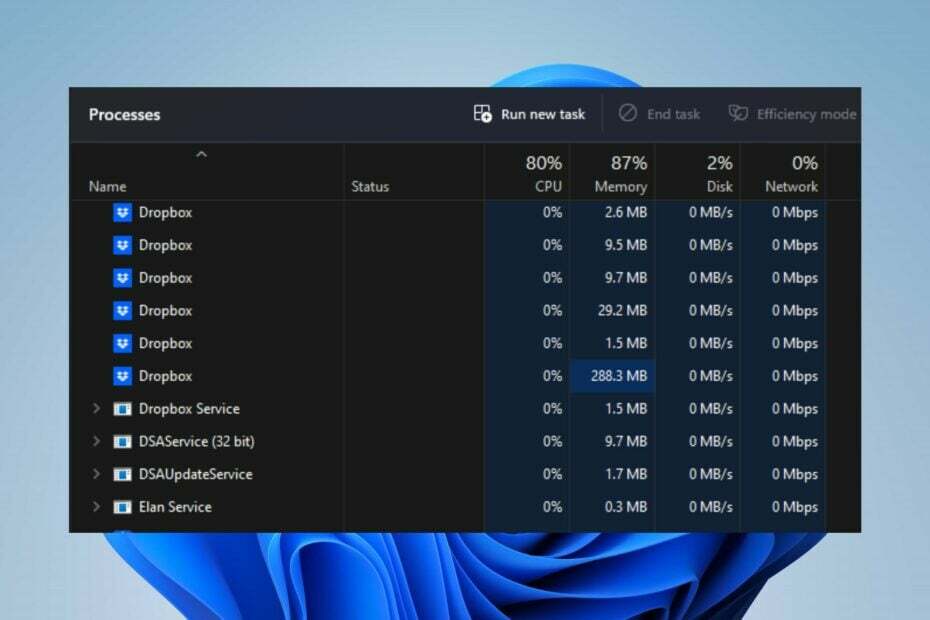
एक्सडाउनलोड फ़ाइल पर क्लिक करके स्थापित करें
यह सॉफ़्टवेयर सामान्य कंप्यूटर त्रुटियों की मरम्मत करेगा, फ़ाइल हानि, मैलवेयर, हार्डवेयर विफलता से आपकी रक्षा करेगा और अधिकतम प्रदर्शन के लिए आपके पीसी को अनुकूलित करेगा। पीसी की समस्याओं को ठीक करें और अब 3 आसान चरणों में वायरस हटाएं:
- रिस्टोरो पीसी रिपेयर टूल डाउनलोड करें जो पेटेंटेड टेक्नोलॉजीज के साथ आता है (पेटेंट उपलब्ध है यहाँ).
- क्लिक स्कैन शुरू करें विंडोज की उन समस्याओं को खोजने के लिए जो पीसी की समस्याओं का कारण बन सकती हैं।
- क्लिक सभी की मरम्मत आपके कंप्यूटर की सुरक्षा और प्रदर्शन को प्रभावित करने वाली समस्याओं को ठीक करने के लिए।
- रेस्टोरो द्वारा डाउनलोड किया गया है 0 इस महीने के पाठक।
ड्रॉपबॉक्स एक क्लाउड-आधारित फ़ाइल होस्टिंग प्लेटफ़ॉर्म है जो आपको फ़ाइलों को संग्रहीत करने और साझा करने, परियोजनाओं पर सहयोग करने आदि की अनुमति देता है। हाल ही में, कई उपयोगकर्ता ड्रॉपबॉक्स के उच्च CPU उपयोग की रिपोर्ट करते हैं, जिससे उनके पीसी धीमे और अस्थिर हो जाते हैं।
साथ ही आप अनुभव कर सकते हैं ड्रॉपबॉक्स अक्सर क्रैश हो रहा है आपके कंप्युटर पर।
ड्रॉपबॉक्स इतना सीपीयू क्यों ले रहा है?
ड्रॉपबॉक्स एक उच्च-प्रक्रिया वाला प्लेटफ़ॉर्म है क्योंकि इसकी फ़ाइलों को लोड करने, सिंक करने और उन्हें अपडेट करने और उन्हें साझा करने में बहुत सारे संसाधन और समय लगता है। इसके अलावा, यह एक स्व-निगरानी प्रक्रिया से गुजरता है जो इसे संस्करण अद्यतनों की जांच करने में मदद करता है। तो, कई गतिविधियाँ और ड्रॉपबॉक्स पर अनुरोध उच्च CPU उपयोग का कारण हो सकता है।
हालाँकि, कुछ उल्लेखनीय कारकों के कारण ड्रॉपबॉक्स इतना अधिक CPU ले सकता है। कुछ हैं:
- ड्रॉपबॉक्स सिंकिंग प्रक्रिया - जब ड्रॉपबॉक्स द्वारा सिंक की जा रही फ़ाइलें बड़ी होती हैं और बहुत अधिक स्थान लेती हैं, तो इसका परिणाम उच्च CPU उपयोग हो सकता है। भी, ड्रॉपबॉक्स सिंकिंग एक साथ कई फाइलें इसके कारण बहुत अधिक CPU का उपयोग कर सकती हैं।
- अन्य ऐप्स से हस्तक्षेप - ड्रॉपबॉक्स आपके पीसी पर अन्य ऐप्स की गतिविधियों से बाधित हो सकता है, जैसे बैकअप प्रोग्राम, एंटीवायरस सॉफ़्टवेयर और अन्य। वे पैदा कर सकते हैं ड्रॉपबॉक्स डाउनलोडिंग फाइलों के साथ समस्याएं और सिंक करें।
- ड्रॉपबॉक्स पर संग्रहीत फ़ाइलों का आकार और संख्या - आपके ड्रॉपबॉक्स फोल्डर में बहुत सारी फाइलें होने के कारण यह आपके कंप्यूटर पर बहुत सारे सीपीयू का उपयोग कर सकता है। इसलिए, फ़ोल्डर में फ़ाइलों की संख्या जितनी अधिक होगी, उन्हें लेने के लिए उतने ही अधिक सिस्टम संसाधनों की आवश्यकता होगी।
- सिमलिंक मुद्दे - ड्रॉपबॉक्स पर सिमलिंक और इसकी गतिविधियों की उपस्थिति समस्या पैदा कर सकती है। यदि ड्रॉपबॉक्स ऐप सिमलिंक शॉर्टकट से जुड़ी फाइलों तक पहुंचने में सक्षम नहीं है, तो यह कठिनाइयों में चल सकता है, जिसके परिणामस्वरूप ड्रॉपबॉक्स 100% डिस्क उपयोग का कारण बनता है।
अलग-अलग पीसी में ये कारण अलग-अलग हो सकते हैं। बहरहाल, आप ड्रॉपबॉक्स और अपने पीसी का समस्या निवारण करके उन्हें ठीक कर सकते हैं।
मैं ड्रॉपबॉक्स पर उच्च CPU उपयोग को कैसे ठीक करूं?
इन प्रारंभिक जांचों से गुजरें:
- अपने कंप्यूटर पर अनावश्यक ऐप्स बंद करें।
- Windows को सुरक्षित मोड में पुनरारंभ करें और जांचें कि क्या ड्रॉपबॉक्स अभी भी अधिक CPU का उपयोग करता है।
विशेषज्ञ युक्ति:
प्रायोजित
कुछ पीसी मुद्दों से निपटना कठिन होता है, खासकर जब यह दूषित रिपॉजिटरी या लापता विंडोज फाइलों की बात आती है। अगर आपको किसी त्रुटि को ठीक करने में परेशानी हो रही है, तो आपका सिस्टम आंशिक रूप से खराब हो सकता है।
हम रेस्टोरो को स्थापित करने की सलाह देते हैं, एक उपकरण जो आपकी मशीन को स्कैन करेगा और यह पहचान करेगा कि गलती क्या है।
यहाँ क्लिक करें डाउनलोड करने और मरम्मत शुरू करने के लिए।
यदि समस्या बनी रहती है, तो नीचे दिए गए सुधारों के साथ आगे बढ़ें।
1. अपनी हार्ड ड्राइव पर स्टोर करने के लिए फोल्डर चुनने के लिए सेलेक्टिव सिंक का उपयोग करें
- इसे लॉन्च करने के लिए अपने डेस्कटॉप पर ड्रॉपबॉक्स आइकन पर क्लिक करें।
- पर टैप करें प्रोफ़ाइल फोटो शीर्ष-दाएं कोने में आइकन और क्लिक करें पसंद.

- क्लिक करें साथ-साथ करना टैब, पर जाएं चयनात्मक सिंक, तब दबायें फ़ोल्डरों का चयन करें।
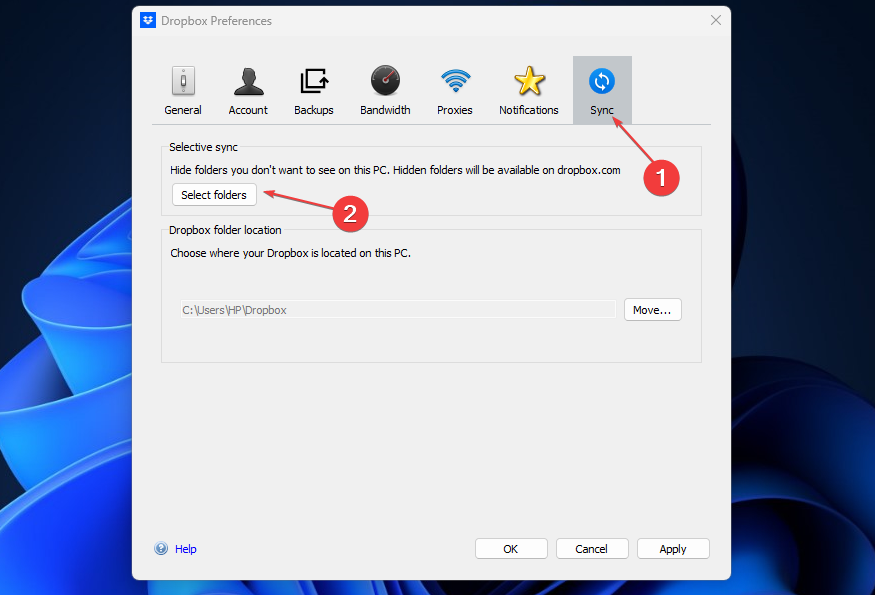
- अपनी हार्ड ड्राइव पर सहेजे जाने वाले फ़ोल्डरों के लिए बॉक्स को चेक करें, फिर उन फ़ोल्डरों के लिए बॉक्स को अनचेक करें जिन्हें आप हटाना चाहते हैं।
- क्लिक करें अद्यतन बटन।
चुनिंदा सिंक आपको अपने ड्रॉपबॉक्स खाते में संग्रहीत फ़ोल्डरों के बीच अपने कंप्यूटर की हार्ड ड्राइव पर स्टोर करने के लिए फ़ोल्डरों का चयन करने देता है। के बारे में पढ़ा ड्रॉपबॉक्स पर सेलेक्टिव सिंक का उपयोग कैसे करें अधिक जानकारी के लिए।
2. पृष्ठभूमि ऐप्स अक्षम करें
- दबाओ खिड़कियाँ + मैं खोलने की कुंजी विंडोज सेटिंग्स।
- चुनना ऐप्स और क्लिक करें इंस्टॉल किए गए ऐप्स।
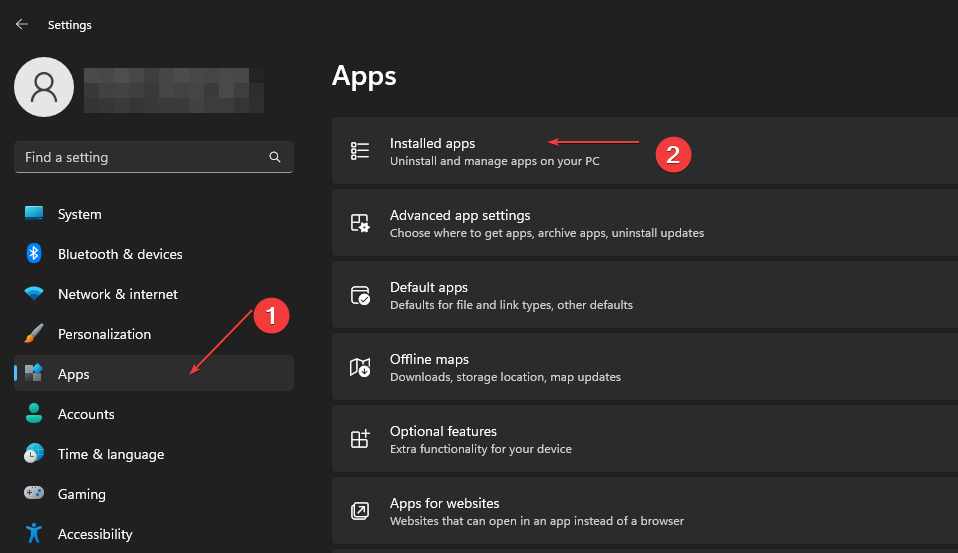
- एक ऐप चुनें, तीन बिंदुओं पर क्लिक करें और चुनें उन्नत विकल्प।
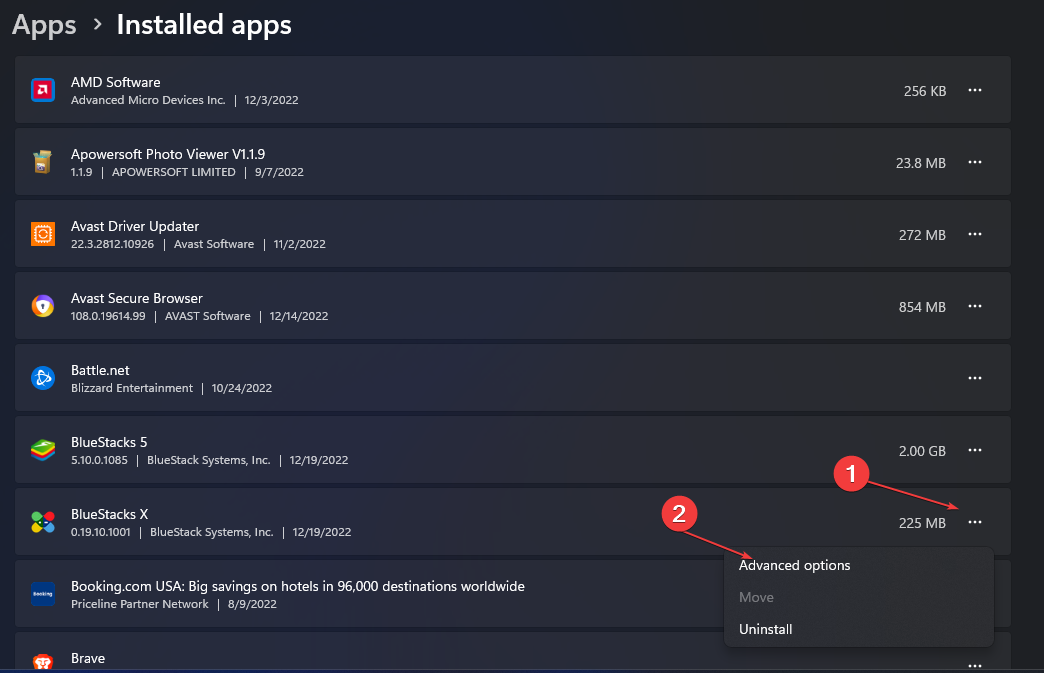
- फिर के लिए ड्रॉप-डाउन बटन पर टैप करें पृष्ठभूमि ऐप अनुमतियां और क्लिक करें कभी नहीँ.

उन सभी ऐप्स के लिए समान प्रक्रिया दोहराएं जिन्हें आप पृष्ठभूमि अनुमतियों को प्रतिबंधित करना चाहते हैं। अन्य के लिए हमारे लेख की जाँच करें विंडोज 11 में बैकग्राउंड ऐप्स को बंद करने के तरीके यदि आपको उपरोक्त चरणों का उपयोग करने में समस्या आ रही है।
- ncsi.dll: यह क्या है और इसके गुम होने पर इसे कैसे ठीक करें
- 0xC0EA000A त्रुटि कोड: यह क्या है और इसे कैसे ठीक करें
3. ड्रॉपबॉक्स ऐप को फिर से इंस्टॉल करें
- बायाँ-क्लिक करें शुरू बटन, टाइप करें कंट्रोल पैनल, और फिर दबाएं ठीक इसे खोलने के लिए।
- पर क्लिक करें कार्यक्रमों और सुविधाओं।
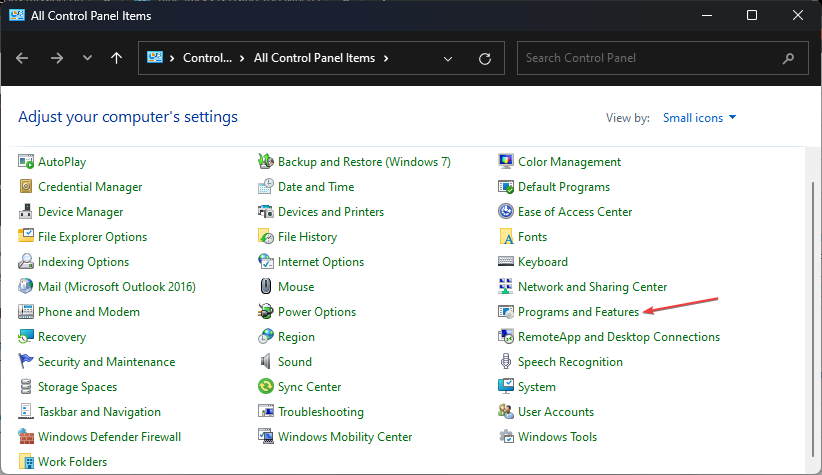
- ड्रॉपबॉक्स ढूंढें, उस पर राइट-क्लिक करें और फिर चुनें स्थापना रद्द करें ड्रॉप-डाउन से।

- स्थापना रद्द करने को पूरा करने के लिए ऑनस्क्रीन संकेतों का पालन करें।
- ड्रॉपबॉक्स डाउनलोड करें और इसे अपने पीसी पर इंस्टॉल करें, फिर ड्रॉपबॉक्स में साइन इन करें।
- अपने पीसी को पुनरारंभ करें और जांचें कि ड्रॉपबॉक्स में उच्च CPU उपयोग बना रहता है या नहीं।
यह दूषित स्थापना फ़ाइलों और अन्य समस्याओं को ठीक करेगा जो समस्या का कारण बन सकती हैं। आप हमारे गाइड पर देख सकते हैं अगर ड्रॉपबॉक्स अनइंस्टॉल करने में विफल रहता है तो क्या करें विंडोज 11 पर।
4. फ़ायरवॉल सेटिंग्स में अपवाद के रूप में ड्रॉपबॉक्स जोड़ें
- बायाँ-क्लिक करें शुरू बटन, टाइप करें फ़ायरवॉल, और खुला विंडोज डिफेंडर फ़ायरवॉल।
- के लिए जाओ Windows डिफ़ेंडर फ़ायरवॉल के माध्यम से किसी ऐप या फ़ीचर को अनुमति दें.
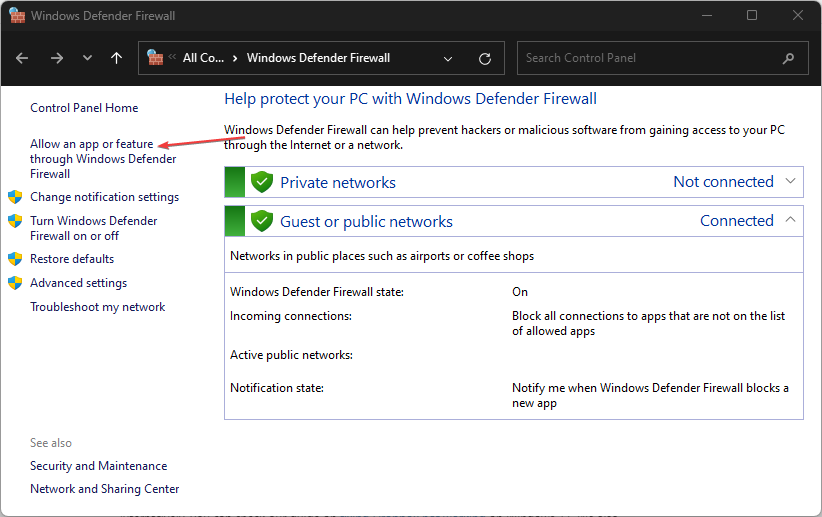
- नीचे स्क्रॉल करें और चुनें ड्रॉपबॉक्स ऐप्स की सूची से। दोनों के लिए बॉक्स चेक करें निजी और सार्वजनिक।

- क्लिक ठीक परिवर्तनों को सहेजने और अपने पीसी को पुनरारंभ करने के लिए।
विंडोज फ़ायरवॉल में अपवाद के रूप में ड्रॉपबॉक्स को अनुमति देने से फ़ायरवॉल को इसकी प्रक्रियाओं की जाँच करने या देरी करने से रोकता है।
वैकल्पिक रूप से, आप हमारे गाइड को देख सकते हैं ड्रॉपबॉक्स फिक्सिंग काम नहीं कर रहा है विंडोज 11 पर। हम भी आपको पढ़ने की सलाह देते हैं फ़ाइलों को स्थानांतरित नहीं किया जा सकता त्रुटि को कैसे ठीक करें ड्रॉपबॉक्स पर।
आगे के प्रश्नों या सुझावों के लिए, कृपया उन्हें टिप्पणी अनुभाग में छोड़ दें।
अभी भी समस्या है? उन्हें इस टूल से ठीक करें:
प्रायोजित
यदि ऊपर दी गई सलाहों से आपकी समस्या का समाधान नहीं हुआ है, तो आपके पीसी में विंडोज़ की गंभीर समस्याएँ आ सकती हैं। हम अनुशंसा करते हैं इस पीसी मरम्मत उपकरण को डाउनलोड करना (TrustPilot.com पर बढ़िया रेटेड) उन्हें आसानी से संबोधित करने के लिए। स्थापना के बाद, बस क्लिक करें स्कैन शुरू करें बटन और फिर दबाएं सभी की मरम्मत।


